Spørsmål
Problem: Hvordan fikse skriveren som ikke fungerer etter Windows 10-oppdatering?
Den siste Windows-oppdateringen (mars) ødela Kyocera-skriveren min fullstendig. Hver gang jeg prøver å skrive ut noe, etterlater det noen mellomrom på papiret. Dette skjedde etter at jeg installerte KB5000802, som vist i oppdateringsloggen. Er det noe jeg kan gjøre for å fikse dette? Jeg trenger utskrift som en del av jobben min, så jeg kan ikke gjøre det ordentlig...
Løst svar
Kumulative oppdateringer, Patch Tuesday[1] oppdateringer og andre Windows-oppdateringer er rettet mot å forbedre OS-ytelse, stabilitet og sikkerhet. Noen ganger klarer imidlertid Microsoft ikke å gi ut feilfrie oppdateringer og etterlater noen feil. Som en konsekvens løses noen problemer, men samtidig oppstår nye.
Basert på nylige rapporter fra brukere og Windows 10-administratorer, skjedde et slikt scenario med oppdateringer fra mars 2021 Patch Tuesday. De siste kumulative oppdateringene, nemlig KB5000802, ødela fullstendig utskrift på Windows for brukere, som noen sa at de stadig fikk APC_INDEX_MISMATCH BSOD feil (win32kfull.sys, win32kbase.sys eller ntoskrnl.exe), gjør utskrift umulig. Andre mulige buggy-oppdateringer med samme problem inkluderer KB5000808, KB5000809 og KB5000822.
I mellomtiden hevdet andre at selv om de kan skrive ut, er resultatene langt fra ideelle. Flere brukerrapporter på Microsoft-fora hevdet at deler av bildet som skrives ut rett og slett mangler, og i stedet er en tom plass synlig. Det er flere skrivere som er berørt av dette problemet, inkludert:
- Kyocera
- Sebra
- Canon
- Ricoh osv.
Microsoft svarte raskt og erkjente at oppdateringen KB5000802 for mars 2021 Patch Tuesday har ødelagt utskriften for mange. Det ble også rapportert at de jobber med en oppdatering. Mens oppdateringen som skulle fikse utskriftsproblemer og BSOD-er ble utgitt noen dager senere, ble den ikke installert automatisk, så brukerne må gjøre det manuelt.
Nedenfor finner du en fullstendig løsning for utskriftsproblemer etter Windows-oppdateringer. Du må avinstallere den nyeste oppdateringen og deretter sette alle oppdateringene på pause de neste 7 dagene. Det er imidlertid viktig å merke seg at slike problemer også kan oppstå på grunn av forskjellige årsaker (spesielt blåskjermfeil), for eksempel ødelagte systemfiler. Derfor, før du begynner å bruke rettelsene vi gir nedenfor, anbefaler vi at du kjører en skanning med ReimageMac vaskemaskin X9 reparer programvare først, da den vil sørge for at ingen andre underliggende problemer er tilstede på din Windows-maskin.
Dette er ikke første gang Windows-oppdateringer forårsaker et lignende utskriftsproblem. Sommeren 2020 forårsaket KB4560960 og KB4557957 et problem med skriverne koblet til Windows 10-versjoner (1903 til 1909 og 2004)[2].
Selv om brukere diskuterte at synderen kan være skrivertypen, viser en nærmere analyse at Canon, Panasonic, Brother, Ricon, Toshiba, HP og andre modeller ble berørt. I de fleste tilfeller fortsetter skriveren å fungere og skanner som vanlig. Men når brukeren angir oppgaven til å skrive ut noe, henger utskriftsjobben og forsvinner, og ingen data mottas til skriveren.
Etter ekte kaos som dukket opp i det offisielle støtteforumet[3], publiserte Microsoft en støttemelding[4] hvor feilen er bekreftet og selskapet har tatt alt ansvar for dette problemet. Det er også avklart at de USB-tilkoblede skriverne kan slutte å fungere etter Windows 10-oppdatering på grunn av manglende USB-skriverport.
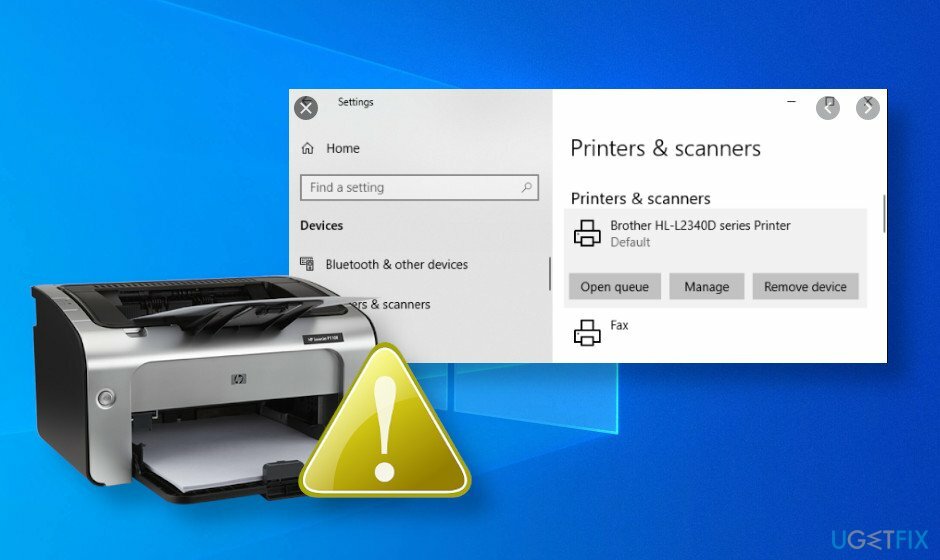
Som forklart av Microsoft, vil ikke skriveren fungere hvis den har blitt koblet fra eller slått av mens Windows 10 versjon 1903 og nyere er av. For å forhindre at dette skjer, er det lurt å slå på OS først og deretter koble til/fra skriveren slik at utskriftsjobbene ikke går tapt.
Hvis du kobler en USB-skriver til Windows 10 versjon 1903 eller nyere, slår du av Windows og kobler fra eller slår av av skriveren, når du starter Windows igjen, vil ikke USB-skriverporten være tilgjengelig i listen over skrivere havner. Windows vil ikke kunne fullføre noen oppgave som krever den porten.
Derfor, hvis du har brukt skriveren og den plutselig sluttet å fungere, bør du sjekke om den siste kumulative oppdateringen eller Patch Tuesday-oppdateringen ikke er installert. Hvis det er tilfelle, er det første du bør prøve å fikse at skriveren ikke fungerer, å prøve en bestemt tilkoblingssekvens, dvs. koblet til en påslått USB-skriver rett før du starter Windows OS. Hvis det ikke hjalp, kan følgende reparasjoner fungere.
Avinstaller og utsett de siste oppdateringene midlertidig
For å reparere skadet system, må du kjøpe den lisensierte versjonen av Reimage Reimage.
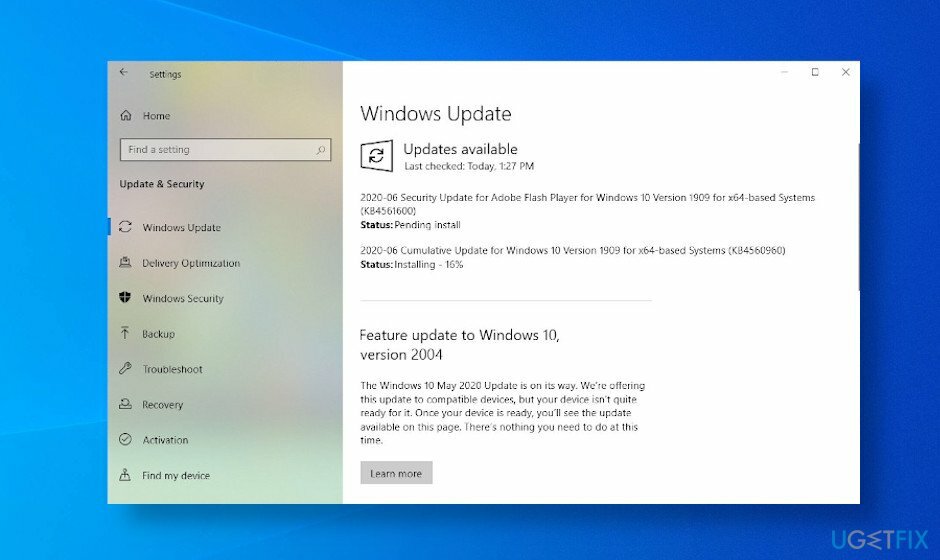
Selv om Microsoft ikke spesifiserte hvilke oppdateringer som kan ha stoppet skriveren fra å fungere, peker rapportene fra de berørte brukerne til KB4560960- og KB4557957-oppdateringene. Derfor, hvis du ikke kan bruke skriveren lenger, foreslår vi at du ruller ut disse oppdateringene (i hvert fall midlertidig). Hvis du har å gjøre med problemet i mars 20201, bør du se etter KB5000802, KB5000808, KB5000809 eller KB5000822-oppdateringer.
VIKTIG: Vær oppmerksom på at ved å fjerne den siste Patch Tuesday-oppdateringen fjerner du en patch for 129 sårbarheter. Dermed kan systemet være mindre sikret. Sikkerhetseksperter beroliger imidlertid at ingen av de 129 sårbarhetene har blitt utnyttet.
- Klikk Windows-tast + I å åpne Innstillinger.
- Plukke ut Oppdatering og sikkerhet og åpne Avanserte instillinger.
- Plukke ut Se oppdateringsloggen din og klikk Avinstaller oppdateringer.
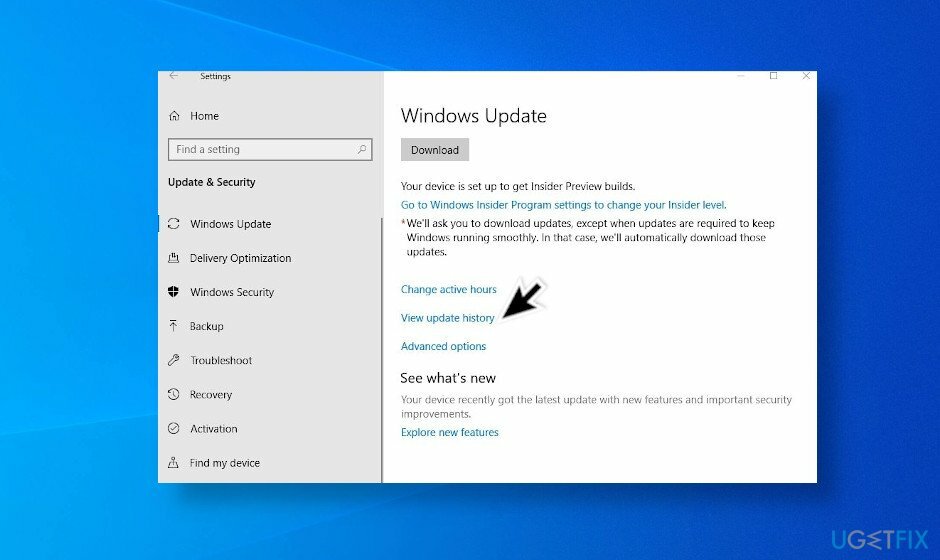
- Systemet vil åpne listen over oppdateringer i Kontrollpanel-applet. Se etter KB4560960- og KB4557957-oppdateringene. Hvis disse oppdateringene ikke er installert, fjern den nyeste.
- Velg oppdateringen du vil fjerne og velg Avinstaller.
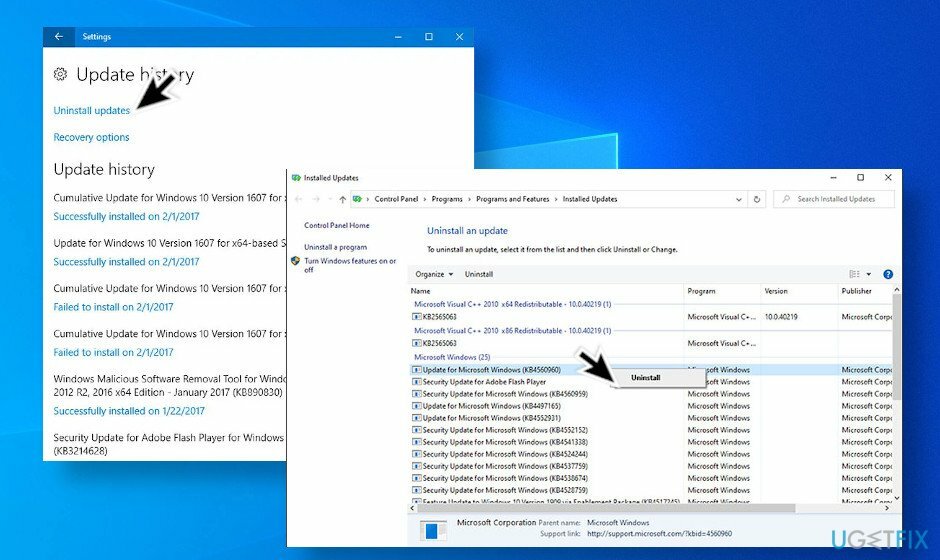
Utsett Windows 10-oppdateringer til Microsoft kunngjør at skriverfeilen er rettet. Microsoft lar brukere utsette kvalitetsoppdateringer opptil ett år (365 dager) og sikkerhetsoppdateringer opptil en måned (30 dager).
- Åpen Innstillinger og naviger til Oppdatering og sikkerhet.
- Plukke ut Windows-oppdatering og klikk på Avanserte instillinger link.
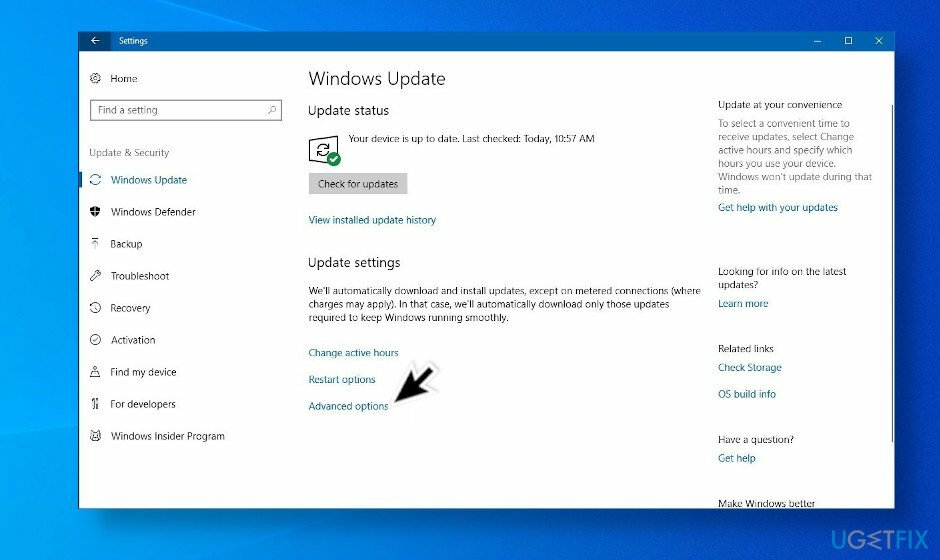
- Under Velg når oppdateringer skal installeres område, vil du se to rullegardinmenyer.
- Velg hvor lenge du vil utsette sikkerhet og/eller kvalitet oppdateringer.
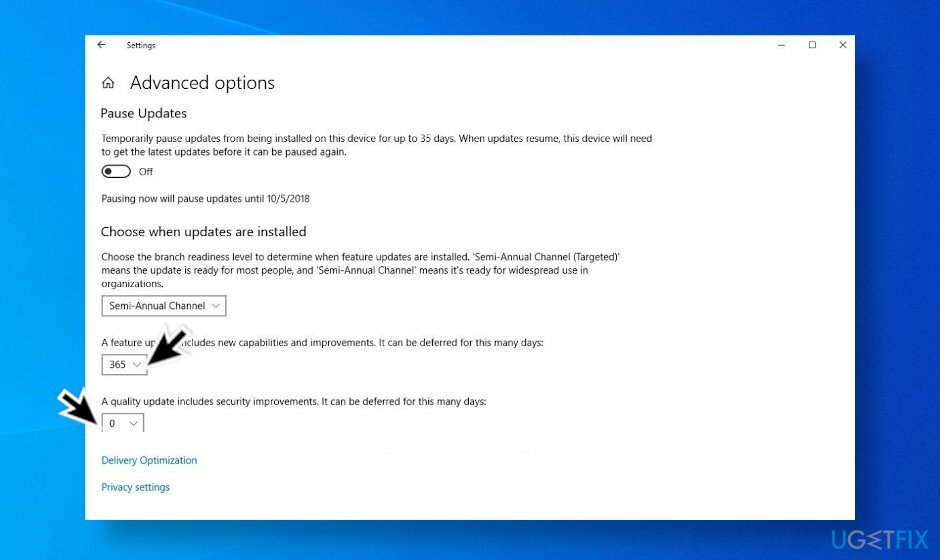
Utfør en systemgjenoppretting til punktet før oppdateringen er installert
For å reparere skadet system, må du kjøpe den lisensierte versjonen av Reimage Reimage.
Hvis du ikke kan avinstallere oppdateringene og det ikke er noen annen måte å fikse at skriveren ikke fungerer etter oppdateringer, anbefaler vi at du gjenoppretter systemet til punktet før oppdateringen er installert. For det bør du:
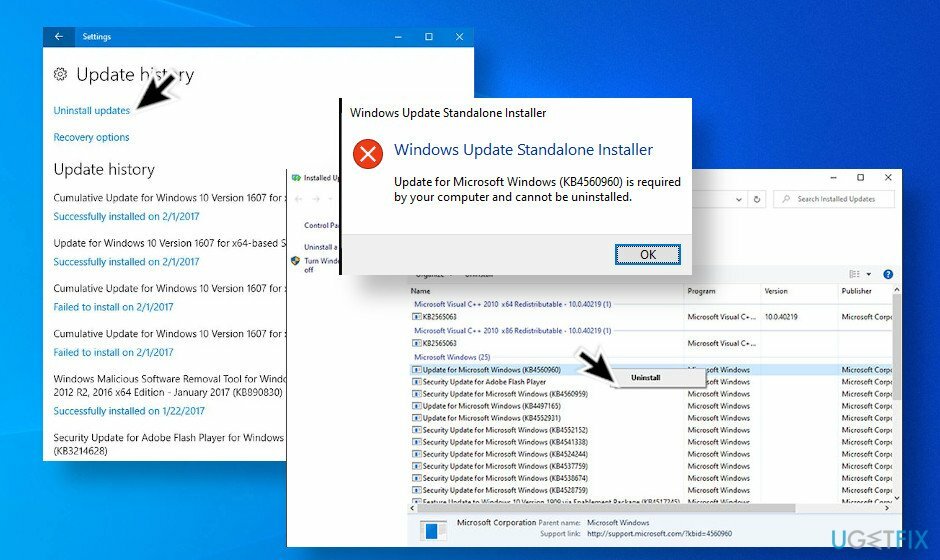
- trykk Windows-tast og type Systemgjenopprettingspunkt til søkefeltet.
- Når System egenskaper vinduet åpnes, naviger til Systembeskyttelse fanen.
- Klikk nå på Systemgjenoppretting knapp.
- Nå Systemgjenoppretting veiviseren skal dukke opp. Klikk på Neste knappen for å fortsette.
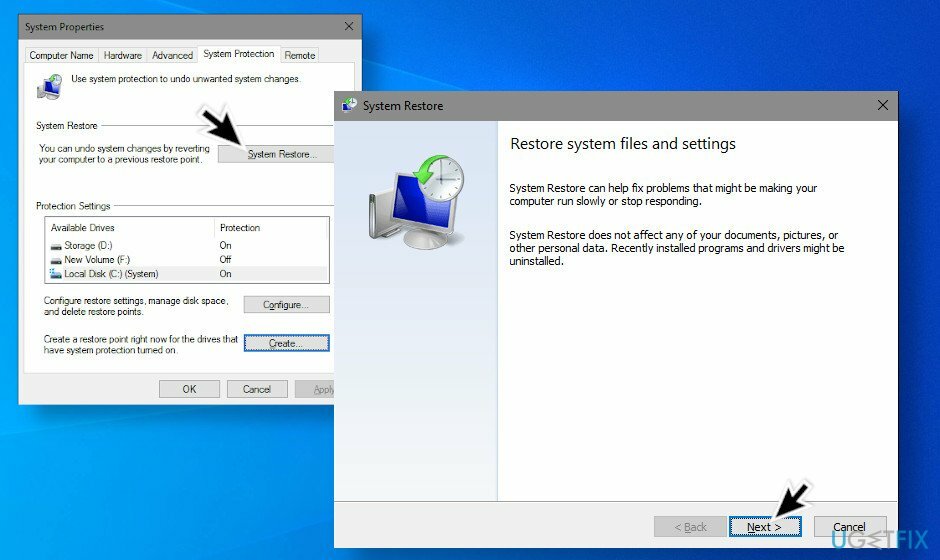
- Nå skal du se alle tilgjengelige gjenopprettingspunkter. Heldigvis oppretter Windows-systemet som standard et ukentlig gjenopprettingspunkt, så hvis du ikke har opprettet et manuelt, velg det siste systemgjenopprettingspunktet. Hvis du ikke finner det foretrukne punktet, klikker du på Vis flere gjenopprettingspunkter.
- Når du velger det foretrukne gjenopprettingspunktet, klikker du på Skann etter berørte programmer knapp. Systemendringene vil automatisk bli oppdaget. Øverst i vinduet ser du programvaren og driverne som har blitt endret og kan ha utløst skriverfeil.
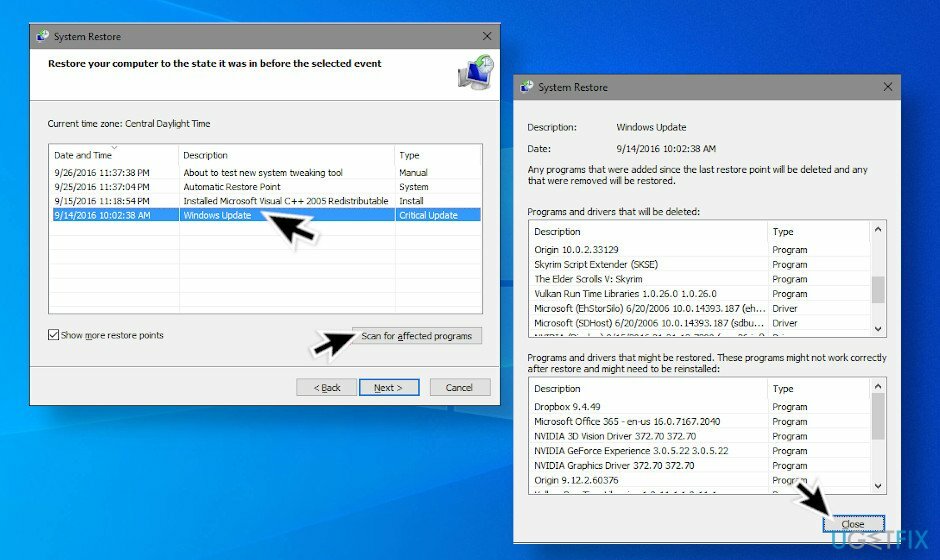
- Den nederste listen indikerer programvare og drivere som kan gjenopprettes til forrige tilstand. Hvis gjenopprettingspunktet passer for deg, klikk Neste og Bli ferdig knapper. Systemet skal automatisk starte på nytt til alle gjenopprettinger.
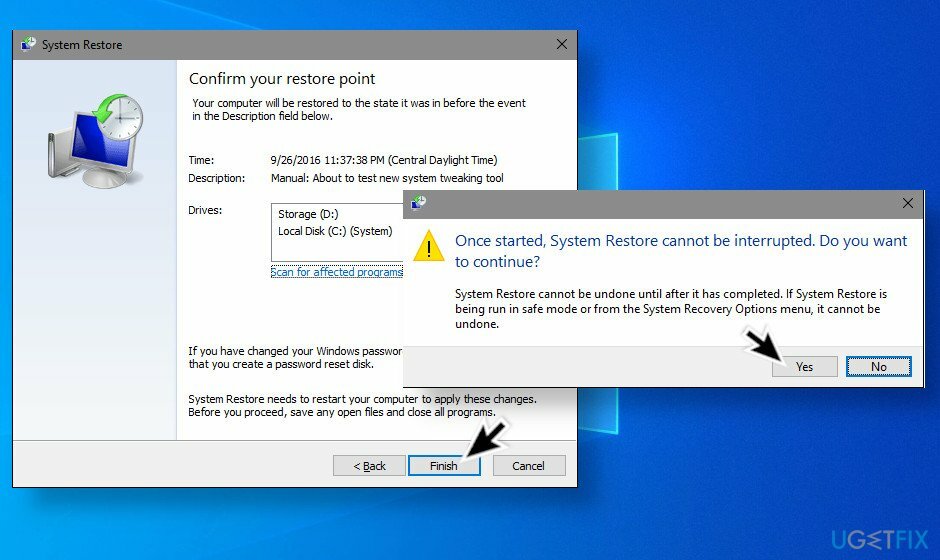
Oppdater skriverdrivere
For å reparere skadet system, må du kjøpe den lisensierte versjonen av Reimage Reimage.
Hvis imidlertid ingen av de nevnte oppdateringene er installert, men skriveren din ikke vil fungere, kan du prøve automatisk feilsøking og andre rettelser anbefalt av Microsoft. Hvis det imidlertid ikke hjalp, ville en av løsningene være å se etter de siste driveroppdateringene. For det bør du:
- Trykk på Windows-tasten og skriv Enhetsbehandling inn i søkefeltet.
- Klikk på alternativet Enhetsbehandling. Finn skriverenheten som ikke fungerer (vanligvis er en problematisk driver merket med et gult utropstegn).
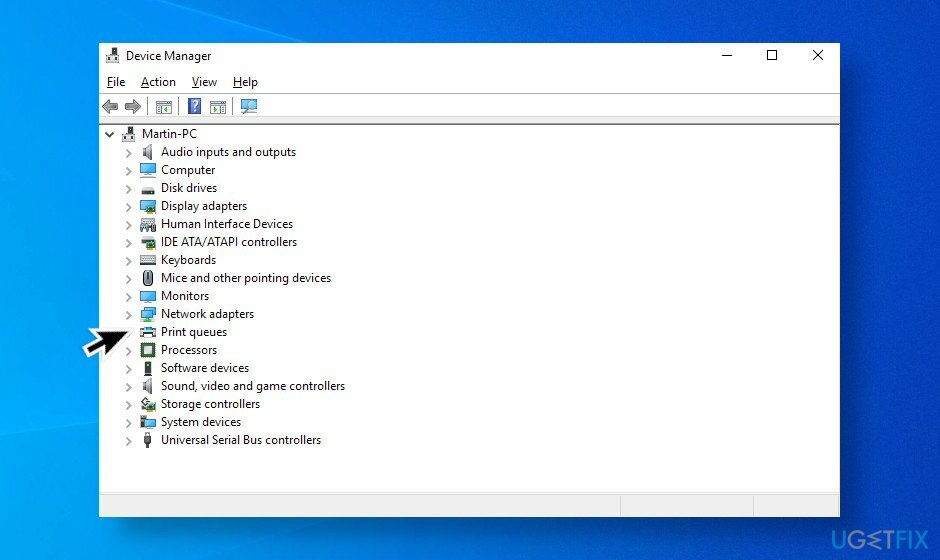
- Høyreklikk på enhetsnavnet og velg Oppdater driverprogramvare.
- Velg Søk automatisk etter oppdatert driverprogramvare alternativ. Systemet skal automatisk søke etter tilgjengelige drivere, men sørg for at Internett-tilkoblingen er OK.
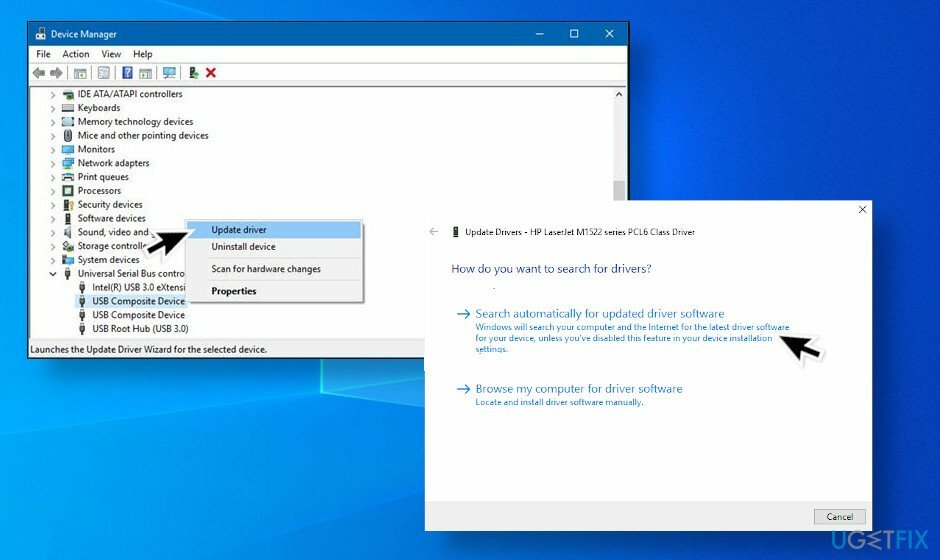
- Til slutt, start Windows på nytt for å fullføre installasjonen.
Reparer feilene dine automatisk
ugetfix.com-teamet prøver å gjøre sitt beste for å hjelpe brukere med å finne de beste løsningene for å eliminere feilene deres. Hvis du ikke ønsker å slite med manuelle reparasjonsteknikker, vennligst bruk den automatiske programvaren. Alle anbefalte produkter er testet og godkjent av våre fagfolk. Verktøy som du kan bruke for å fikse feilen, er oppført nedenfor:
By på
gjør det nå!
Last ned FixLykke
Garanti
gjør det nå!
Last ned FixLykke
Garanti
Hvis du ikke klarte å fikse feilen ved å bruke Reimage, kontakt supportteamet vårt for å få hjelp. Vennligst gi oss beskjed om alle detaljer du mener vi bør vite om problemet ditt.
Denne patenterte reparasjonsprosessen bruker en database med 25 millioner komponenter som kan erstatte enhver skadet eller manglende fil på brukerens datamaskin.
For å reparere skadet system, må du kjøpe den lisensierte versjonen av Reimage verktøy for fjerning av skadelig programvare.

Privat internettilgang er en VPN som kan hindre Internett-leverandøren din Myndighetene, og tredjeparter fra å spore din online og lar deg være helt anonym. Programvaren gir dedikerte servere for torrenting og streaming, som sikrer optimal ytelse og ikke bremser deg. Du kan også omgå geo-restriksjoner og se tjenester som Netflix, BBC, Disney+ og andre populære strømmetjenester uten begrensninger, uavhengig av hvor du er.
Malware-angrep, spesielt løsepengevare, er den desidert største faren for bildene, videoene, jobb- eller skolefilene dine. Siden nettkriminelle bruker en robust krypteringsalgoritme for å låse data, kan den ikke lenger brukes før løsepenger i bitcoin er betalt. I stedet for å betale hackere, bør du først prøve å bruke alternativ gjenoppretting metoder som kan hjelpe deg med å gjenopprette minst en del av de tapte dataene. Ellers kan du også miste pengene dine, sammen med filene. Et av de beste verktøyene som kan gjenopprette i det minste noen av de krypterte filene – Data Recovery Pro.